Clàr-innse
An-diugh seallaidh sinn air mar a chleachdas tu VLOOKUP ann an Excel le mòran eisimpleirean mionaideach ceum air cheum. Ionnsaichidh tu mar a nì thu Vlookup bho dhuilleag eile agus leabhar-obrach eadar-dhealaichte, rannsaich le cairtean fiadhaich, agus tòrr a bharrachd.
Tha an artaigil seo a’ tòiseachadh sreath a’ còmhdach VLOOKUP, aon de na gnìomhan Excel as fheumaile agus aig an aig an aon àm aon den fheadhainn as toinnte agus as lugha a thuigeas tu. Feuchaidh sinn ris na bunaitean a mhìneachadh ann an cànan gu math soilleir gus an lùb ionnsachaidh airson neach-cleachdaidh gun eòlas a dhèanamh cho furasta sa ghabhas. Bheir sinn cuideachd seachad eisimpleirean foirmle a tha a’ còmhdach nan cleachdaidhean as àbhaistiche de VLOOKUP ann an Excel, agus feuchaidh sinn ri an dèanamh an dà chuid fiosrachail agus spòrsail. VLOOKUP? An toiseach, is e gnìomh Excel a th’ ann :) Dè bhios e a’ dèanamh? Bidh e a’ lorg an luach a shònraicheas tu agus a’ tilleadh luach co-ionnan bho cholbh eile. Nas teicneòlach, tha an gnìomh VLOOKUP a' coimhead suas luach anns a' chiad cholbh de raon sònraichte agus a' tilleadh luach san aon sreath bho cholbh eile.
Na chleachdadh cumanta, bidh Excel VLOOKUP a' rannsachadh tron t-seata dàta agad stèidhichte air an aithnichear sònraichte agus bheir e thugad pìos fiosrachaidh co-cheangailte ris an aithnichear shònraichte sin.
Tha an litir “V” a’ seasamh airson “inghearach” agus tha i air a cleachdadh gus eadar-dhealachadh a dhèanamh air VLOOKUP bhon ghnìomh HLOOKUP a sheallas suas luach ann an sreath seach colbh (tha H a' ciallachadh "còmhnard").
Tha an gnìomh ri fhaighinn uile gu lèiriomradh na cealla.
Canaidh sinn, tha thu airson ainm fhaighinn a fhreagras air iuchair cheadachais àraidh, ach chan eil fios agad air an iuchair gu lèir, dìreach beagan charactaran. Leis na h-iuchraichean ann an colbh A, ainmean ann an colbh B, agus pàirt den iuchair targaid ann an E1, faodaidh tu Vlookup cairt-fhiadhaich a dhèanamh san dòigh seo:
Thoir a-mach an iuchair:
=VLOOKUP("*"&E1&"*", $A$2:$B$10, 1, FALSE) <3
Thoir a-mach an t-ainm:
=VLOOKUP("*"&E1&"*", $A$2:$B$10, 2, FALSE)
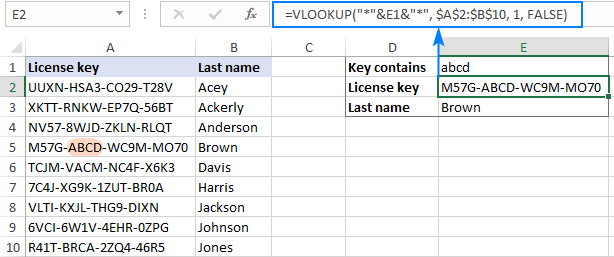
Notaichean:
- Airson foirmle cairt-fiadhaich VLOOKUP gus obrachadh mar bu chòir, cleachd maids ceart ('S e FALSE an argamaid mu dheireadh).
- Ma lorgar barrachd air aon mhaidseadh, thèid a' chiad fhear a thilleadh .
VLOOKUP TRUE vs FALSE
Agus a-nis, tha an t-àm ann sùil nas mionaidiche a thoirt air an argamaid mu dheireadh den ghnìomh Excel VLOOKUP. Ged a tha e roghainneil, tha am paramadair range_lookup air leth cudromach. A rèir co-dhiù a thaghas tu TRUE no FALSE, dh'fhaoidte gun toir an fhoirmle agad toraidhean eadar-dhealaichte.
Excel VLOOKUP maids cheart (FALSE)
Ma tha range_lookup air a shuidheachadh gu FALSE, Vlookup foirmle a’ lorg luach a tha dìreach co-ionann ris an luach lorg. Ma lorgar dà gheama no barrachd, thèid a’ chiad fhear a thilleadh. Mur lorgar maids cheart, tha mearachd #N/A a' tachairt.
Excel VLOOKUP maids tuairmseach (TRUE)
Ma tha range_lookup air a shuidheachadh gu TRUE no air a fàgail air falbh ( bunaiteach), tha am foirmle a’ coimhead suas an maids as fhaisge. Nas mionaidiche, bidh e a’ lorg maids cheart an-toiseach, agus mura lorgar maids ceart, coimheadaidh e airson an ath luach as motha anas lugha na an luach lorg.
Tha maids tuairmseach Vlookup ag obair leis na h-uamhasan a leanas:
- Feumaidh an colbh lorg a bhith air a rèiteachadh ann an òrdugh dìreadh , on as lugha chun an tè as motha, air neo dh'fhaoidte nach lorgar luach ceart.
- Ma tha an luach lorg nas lugha na an luach as lugha san t-sreath lorg, thèid mearachd #N/A a thilleadh.
Cuidichidh na h-eisimpleirean a leanas thu gus tuigse nas fheàrr fhaighinn air an eadar-dhealachadh eadar maids ceart agus maids tuairmseach Vlookup agus cuin a tha e nas fheàrr gach foirmle a chleachdadh.
Gus coimhead suas maids cheart, dìreach cuir FALSE anns an argamaid mu dheireadh.
Airson an eisimpleir seo, gabhamaid clàr astair bheathaichean, atharraichidh sinn na colbhan is feuch an lorg sinn na beathaichean as urrainn ruith 80 , 50 agus 30 mìle san uair. Leis na luachan lorg ann an D2, D3 agus D4, cuir a-steach am foirmle gu h-ìosal ann an E2, agus an uairsin dèan lethbhreac dheth gu dà chealla eile:
=VLOOKUP(D2, $A$2:$B$12, 2, FALSE)
Mar a chì thu, tillidh am foirmle " Lion" ann an E3 oir tha iad a 'ruith dìreach 50 san uair. Airson an dà luach seallaidh eile chan fhaighear maids ceart, agus nochdaidh mearachdan #N/A.
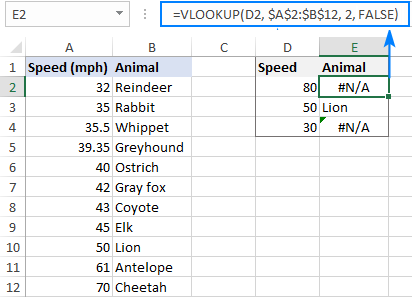
Eisimpleir 2. Mar a nì thu Vlookup airson maids tuairmseach<9
Gus sùil a thoirt air maids tuairmseach, tha dà rud riatanach a dh'fheumas tu a dhèanamh:
- Deasaich a' chiad cholbh de table_array bhon fheadhainn as lugha gu as motha.
- Cleachd TRUE airson an argamaid range_lookup no fàg a-mach e.
Tha e glè chudromach an colbh sgrùdaidh a sheòrsachadh leis gu bheil an gnìomh VLOOKUP a’ stad a’ lorg cho luath ‘s a lorgas e maids dlùth nas lugha na an luach sgrùdaidh. Mura h-eil an dàta air a sheòrsachadh ceart, dh’ fhaodadh gum bi toraidhean fìor neònach agad no dòrlach de mhearachdan #N/A.
Airson an dàta sampall againn, tha foirmle tuairmseach Vlookup a’ dol mar a leanas:
=VLOOKUP(D2, $A$2:$B$12, 2, TRUE)
Agus a' tilleadh na co-dhùnaidhean a leanas:
- Airson luach seallaidh de "80", "Cheetah" air ais a chionn 's gur e an luaths aige (70) am maids as fhaisge a tha nas lugha na an luach lorg.
- Airson luach seallaidh de "50", tillidh maids ceart (Leòmhann).
- Airson luach seallaidh de "30", a #N/A tha mearachd air a thilleadh a chionn 's gu bheil an luach lorg nas lugha na an luach as lugha sa cholbh seallaidh.
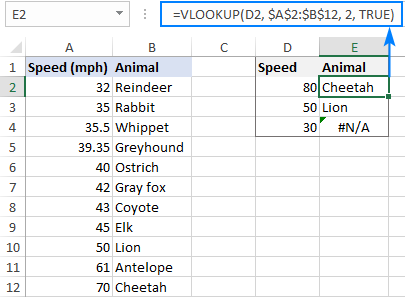
Innealan sònraichte gu Vlookup ann an Excel
Gun teagamh, is e VLOOKUP aon de na gnìomhan Excel as cumhachdaiche agus as fheumaile, ach tha e cuideachd mar aon den fheadhainn as troimh-chèile. Gus an lùb ionnsachaidh a dhèanamh cho cas agus eòlas nas tlachdmhoire, chuir sinn a-steach inneal no dhà a shàbhalas ùine anns an Ultimate Suite for Excel againn.
Wizard VLOOKUP - dòigh fhurasta air foirmlean iom-fhillte a sgrìobhadh
An coisichidh Draoidh VLOOKUP eadar-ghnìomhach thu tro na roghainnean rèiteachaidh gus foirmle foirfe a thogail airson na slatan-tomhais a shònraicheas tu. A rèir an structair dàta agad, cleachdaidh e an gnìomh àbhaisteach VLOOKUP no foirmle INDEX MATCH as urrainn luachan a tharraing bhoclì.
Gus am foirmle gnàthaichte agad fhaighinn, seo na dh'fheumas tu a dhèanamh:
- Ruith an Draoidh VLOOKUP.
- Tagh am prìomh bhòrd agus an clàr sgrùdaidh agad.
- Sònraich na colbhan a leanas (gu tric thèid an taghadh gu fèin-obrachail):
- Colbh iuchrach - an colbh sa phrìomh chlàr agad anns a bheil na luachan airson coimhead suas.
- Colbh seallaidh - an colbh air am bu chòir coimhead suas na aghaidh.
- Till colbh - an colbh às an lorgar luachan .
- Briog air a' phutan Insert .
Tha na h-eisimpleirean a leanas a' sealltainn an draoidh ag obair.
Standard Vlookup
Nuair is e an colbh sgrùdaidh ( Ainmhidhean ) an colbh as fhaide air chlì sa chlàr sgrùdaidh, thèid foirmle àbhaisteach VLOOKUP a chuir a-steach airson an dearbh mhaidseadh:

Vlookup air an taobh chlì
Nuair a tha an colbh sgrùdaidh ( Animal ) air taobh deas a’ cholbh tilleadh ( Speed ), an draoidh cuir a-steach foirmle INDEX MATCH gu Vlookup deas gu clì:
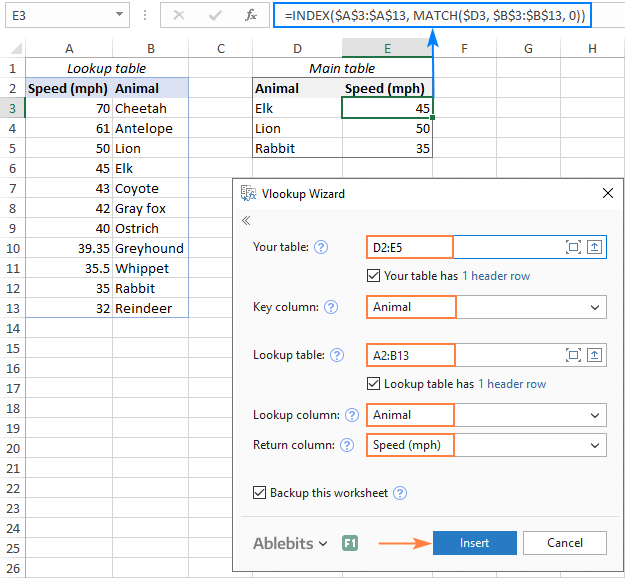
Bònas a bharrachd! Air sgàth an cleachdadh iomraidhean cealla gu ciallach, faodar na foirmlean a chopaigeadh no a ghluasad gu colbh sam bith, gun a bhith agad ri na h-iomraidhean ùrachadh.
Ceangail Dà Chlàr - roghainn eile gun fhoirmle an àite Excel VLOOKUP
Ma tha na faidhlichean Excel agad uabhasach mòr agus iom-fhillte, tha ceann-latha a’ phròiseict faisg air làimh, agus gu bheil thu a’ coimhead airson cuideigin a bheir cuideachadh dhut, feuch an Merge Tables Wizard.
Is e an t-inneal seo an roghainn lèirsinneach agus gun cuideam againn an àite gnìomh VLOOKUP Excel, a tha ag obair mar seo:
- Tagh am prìomh bhòrd agad.
- Tagh an clàr sgrùdaidh.
- >Tagh aon no grunn cholbhan cumanta mar an aithnichear(ean) sònraichte.
- Sònraich dè na colbhan a dh'fheumas tu ùrachadh.
- Roghainn, tagh na colbhan airson an cur ris.
- Leig leis an aonachadh. Draoidh bùird beagan dhiog airson giullachd… agus faigh tlachd às na toraidhean :)
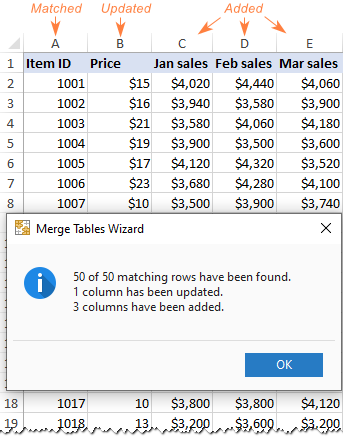
Sin mar a chleachdas tu VLOOKUP ann an Excel aig an ìre bhunasach. Anns an ath phàirt den oideachadh againn, bruidhnidh sinn air eisimpleirean adhartach VLOOKUP a ionnsaicheas dhut mar a nì thu Vlookup ioma-shlat-tomhais, tilleadh a h-uile maids no tachartas Nth, dèan Vlookup dùbailte, coimhead suas thairis air iomadh duilleag le aon fhoirmle, agus barrachd. Tha mi a’ toirt taing dhut airson do leughadh agus tha mi an dòchas d’fhaicinn an ath sheachdain!
Luchdaich a-nuas ri fhaighinn
Eisimpleirean de fhoirmle Excel VLOOKUP (faidhle .xlsx)
Suite Ultimate 14-latha làn-ghnìomhach tionndadh (faidhle .exe)
> tionndaidhean de Excel 365 tro Excel 2007.
Tip. Ann an Excel 365 agus Excel 2021, faodaidh tu an gnìomh XLOOKUP a chleachdadh, a tha na neach-leantainn nas sùbailte agus nas cumhachdaiche de VLOOKUP.
Co-chòrdadh VLOOKUP
Tha an co-chòrdadh airson gnìomh VLOOKUP mar a leanas:
VLOOKUP(lookup_value, table_array, col_index_num, [range_lookup])Càite:
- Lookup_value (riatanach) - seo an luach a bu chòir dhut a lorg.
Seo faodaidh e a bhith na luach (àireamh, ceann-latha no teacsa), iomradh cealla (iomradh air cill anns a bheil luach sgrùdaidh), no an luach air a thilleadh le gnìomh eile. Eu-coltach ri àireamhan agus iomraidhean cealla, bu chòir an-còmhnaidh luachan teacsa a bhith ann an “cuotaichean dùbailte”.
- Table_array (riatanach) - an e raon nan ceallan far an lorgar an lorg luach agus às am faighear maids. Bidh an gnìomh VLOOKUP an-còmhnaidh a' rannsachadh sa chiad cholbh ann an sreath a' chlàir , 's dòcha gum bi diofar luachan teacsa, àireamhan, cinn-latha is luachan loidsigeach ann.
- Col_index_num (riatanach ) - an àireamh den cholbh bhon tèid luach a thilleadh. Tòisichidh an cunntadh bhon cholbh as fhaide air chlì ann an sreath a' chlàir, is e sin 1.
- Range_lookup (roghainneil) - a' dearbhadh am bu chòir dhut coimhead airson maids tuairmseach no ceart:
- TRUE no air fhàgail às (bunaiteach) - maids tuairmseach. Mura lorgar maids ceart, bidh am foirmle a’ lorg an luach as motha a tha nas lugha na an luach lorg.Feumaidh tu an colbh lorg a sheòrsachadh ann an òrdugh dìreadh.
- FALSE - maids cheart. Bidh am foirmle a’ lorg luach a tha dìreach co-ionann ris an luach lorg. Mura lorgar maids cheart, thèid luach #N/A a thilleadh.
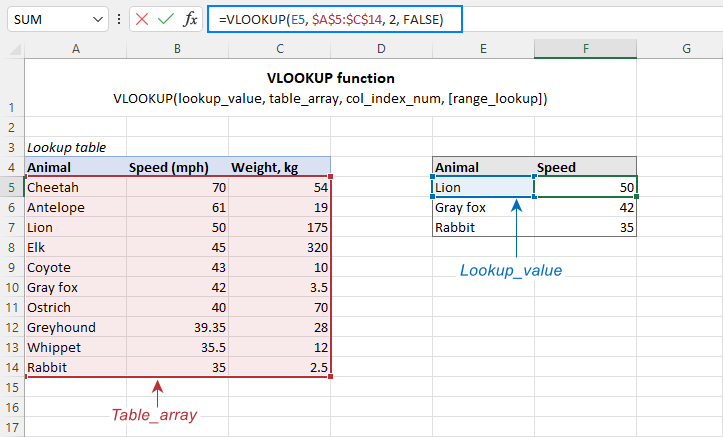
Foirmle bunaiteach VLOOKUP
Seo eisimpleir den fhoirmle Excel VLOOKUP anns an riochd as sìmplidhe aige. Feuch an toir thu sùil air an fhoirmle gu h-ìosal agus feuch ri "eadar-theangachadh" gu Beurla:
=VLOOKUP("lion", A2:B11, 2, FALSE)
- Tha a’ chiad argamaid ( lookup_value ) a’ nochdadh gu soilleir gu bheil an tha foirmle a' coimhead suas an fhacail "leòmhann".
- 'S e an dàrna argamaid ( table_array ) A2:B11. A’ cumail nad chuimhne gun tèid an rannsachadh a dhèanamh sa cholbh as fhaide air an taobh chlì, is urrainn dhut am foirmle gu h-àrd a leughadh beagan a bharrachd: lorg “leòmhann” anns an raon A2:A11. Gu ruige seo, cho math, ceart?
- 'S e 2 an treas argamaid col_index_num . A' ciallachadh, tha sinn airson luach co-ionnan a thilleadh o cholbh B, a tha san dàrna h-àite ann an sreath a' chlàir.<11
- Tha an 4mh argamaid range_lookup FALSE, a tha a' sealltainn gu bheil sinn a' coimhead airson an dearbh mhaidseadh.
Leis a h-uile argamaid stèidhichte, cha bu chòir duilgheadas sam bith a bhith agad a' leughadh an t-iomlan foirmle: lorg "leòmhann" ann an A2:A11, lorg maids ceart, agus till luach o cholbh B san aon sreath.
Air sgàth goireasachd, 's urrainn dhut luach an ùidh a thaipeadh ann an cuid cealla, can E1, cuir an t-iomradh cealla an àite an teacsa “hardcoded”, agus faigh am foirmle airson coimhead suas ginluach a chuir thu a-steach ann an E1:
=VLOOKUP(E1, A2:B11, 2, FALSE)
A bheil dad fhathast neo-shoilleir? Feuch an uairsin coimhead air san dòigh seo:
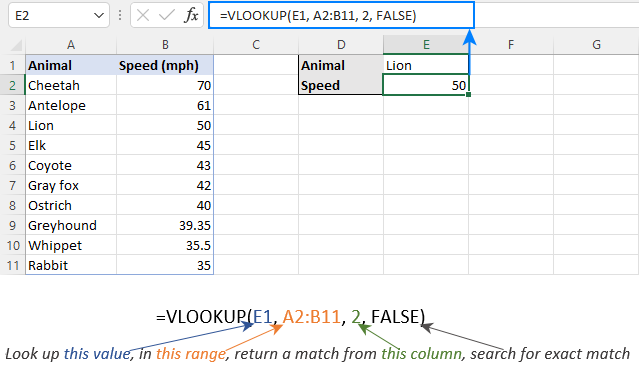
Mar a nì thu Vlookup ann an Excel
Nuair a bhios tu a’ cleachdadh foirmlean VLOOKUP ann an duilleagan-obrach fìor, bidh an 'S e seo a' phrìomh riaghailt: glasadh clàr-clàr le iomraidhean cealla iomlan (mar $A$2:$C$11) gus casg a chur air atharrachadh nuair a thathar a' dèanamh lethbhreac de fhoirmle gu ceallan eile.
An Bu chòir luach lorg sa mhòr-chuid de chùisean a bhith na iomradh càirdeach (mar E2) no chan urrainn dhut ach co-chomharran a’ cholbh ($E2) a ghlasadh. Nuair a thèid lethbhreac a dhèanamh den fhoirmle sìos an colbh, atharraichidh an t-iomradh gu fèin-obrachail airson gach sreath.
Gus faicinn mar a tha e ag obair ann an cleachdadh, smaoinich air an eisimpleir a leanas. Chun a’ chlàr sampall againn, tha sinn air aon cholbh a bharrachd a chuir ris a bhios a’ rangachadh nam beathaichean a rèir astar (colbh A) agus a tha airson an 1d, 5mh agus 10mh sprinter as luaithe san t-saoghal a lorg. Airson seo, cuir a-steach na h-ìrean sgrùdaidh ann an cuid de cheallan (E2: E4 san dealbh gu h-ìosal), agus cleachd na foirmlean a leanas:
Gus ainmean bheathaichean a tharraing à colbh B:
=VLOOKUP($E2, $A$2:$C$11, 2, FALSE)
Gus astar a tharraing à colbh C:
=VLOOKUP($E2, $A$2:$C$11, 3, FALSE)
Cuir a-steach na foirmlean gu h-àrd ann an ceallan F2 agus G2, tagh na ceallan sin, agus slaod na foirmlean gu na sreathan gu h-ìosal:
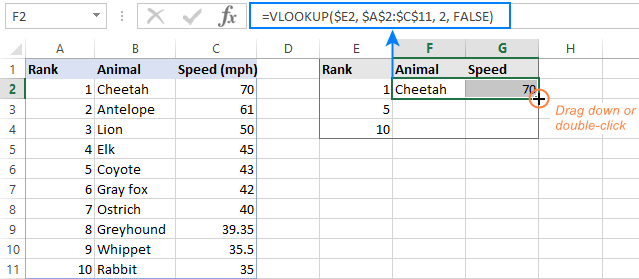
Ma nì thu sgrùdadh air an fhoirmle ann an sreath nas ìsle, chì thu gu bheil an t-iomradh luach lorg air atharrachadh airson an t-sreath shònraichte sin, fhad ‘s nach eil an clàr-clàr air atharrachadh:
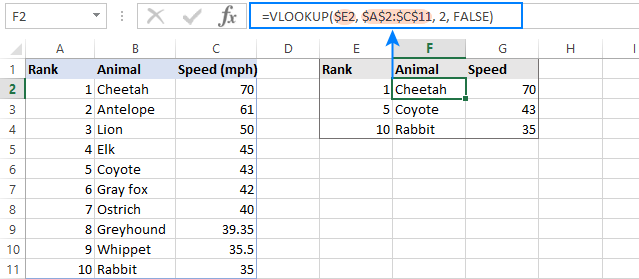
Gu h-ìosal, bidh beagan agadtuilleadh mholaidhean feumail a shàbhaileas tu tòrr ceann goirt agus ùine fuasglaidh.
Excel VLOOKUP - 5 rudan ri chuimhneachadh!
- Chan urrainn dhan ghnìomh VLOOKUP coimhead air an taobh chlì aige . Bidh e an-còmhnaidh a’ sgrùdadh sa cholbh as fhaide air chlì ann an sreath a’ bhùird agus a’ tilleadh luach o cholbh air an taobh cheart. Ma dh'fheumas tu luachan a tharraing bhon taobh chlì, cleachd am measgachadh INDEX MATCH (no INDEX XMATCH ann an Excel 365) nach eil gu diofar mu shuidheachadh nan colbhan sgrùdaidh is tilleadh.
- Is e an gnìomh VLOOKUP neo-mhothachail cùis , a’ ciallachadh gu bheilear a’ dèiligeadh ri caractaran beaga is beaga mar cho-ionann. Airson cùis na litreach a chomharrachadh, cleachd foirmlean VLOOKUP a tha mothachail air cùis.
- Cuimhnich air cho cudromach sa tha am paramadair mu dheireadh. Cleachd TRUE airson maids tuairmseach agus FALSE airson an dearbh gheam. Airson mion-fhiosrachadh, faic VLOOKUP TRUE vs. FALSE.
- Nuair a bhios tu a' lorg maids tuairmseach, dèan cinnteach gu bheil an dàta sa cholbh seallaidh air a chur ann an òrdugh dìreadh.
- Mura h-eil luach an t-seallaidh ann. air a lorg, tha mearachd # N/A air a thilleadh. Airson fiosrachadh mu mhearachdan eile, faicibh Carson nach eil Excel VLOOKUP ag obair.
Eiseimpleir Excel VLOOKUP
Tha mi an dòchas gu bheil rannsachadh dìreach a' tòiseachadh a' coimhead beagan nas eòlaiche dhut. Gus an eòlas agad a neartachadh, togaidh sinn beagan a bharrachd fhoirmlean VLOOKUP.
Mar a nì thu Vlookup bho dhuilleag eile ann an Excel
Ann an cleachdadh, is ann ainneamh a bhios an gnìomh Excel VLOOKUPair a chleachdadh le dàta san aon duilleag-obrach. Mar as trice bidh agad ri dàta maidsidh a tharraing à duilleag-obrach eile.
Gu Vlookup bho dhuilleag Excel eile, cuir ainm na duilleige-obrach agus an uair sin comharra clisgeadh san argamaid table_array ron raon iomradh. Mar eisimpleir, airson rannsachadh anns an raon A2:B10 air Duilleag 2, cleachd am foirmle seo:
=VLOOKUP("Product1", Sheet2!A2:B10, 2)
Gu dearbh, chan fheum thu ainm na duilleige a thaipeadh le làimh. Gu sìmplidh, tòisich a’ taipeadh na foirmle agus nuair a thig e chun argamaid table_array , gluais gu duilleag-obrach an sgrùdaidh agus tagh an raon leis an luchag.
Mar eisimpleir, seo mar as urrainn dhut coimhead suas an luach A2 anns an raon A2: A9 air an duilleag-obrach Prìsean agus till luach co-ionnan bho cholbh C:
=VLOOKUP(A2, Prices!$A$2:$C$9, 3, FALSE)
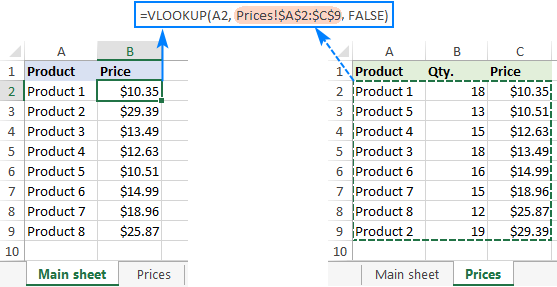
Notaichean:
- Ma tha beàrnan neo caractaran neo-aibideil san ainm-clèithe, feumaidh e bhith air a chuartachadh ann an comharran-luirg singilte, m.e. 'Liosta phrìsean'!$A$2:$C$9.
- Air eagal 's gun cleachd thu foirmle VLOOKUP airson iomadh cealla, cuimhnich gun glas thu table_array leis an t-soidhne $, mar $A$2: $C$9.
Mar a nì thu Vlookup bho leabhar-obrach eile ann an Excel
Gu Vlookup bho leabhar-obrach Excel eile, cuir ainm an leabhair-obrach an lùib camagan ceàrnach ro ainm na duilleige-obrach.<3
Mar eisimpleir, seo am foirmle airson coimhead suas an luach A2 air an duilleag leis an ainm Prìsean san leabhar-obrach Price_List.xlsx :
=VLOOKUP(A2, [Price_List.xlsx]Prices!$A$2:$C$9, 3, FALSE)
Ma thaan dàrna cuid ann an ainm leabhar-obrach no ainm duilleag-obrach anns a bheil beàrnan no caractaran neo-aibideil, bu chòir dhut an cuartachadh ann an luachan singilte mar seo:
=VLOOKUP(A2, '[Price List.xlsx]Prices'!$A$2:$C$9, 3, FALSE)
An dòigh as fhasa air foirmle VLOOKUP a dhèanamh a tha a’ toirt iomradh air a 's e seo leabhar-obrach eadar-dhealaichte:
- Fosgail an dà fhaidhle.
- Tòisich a' taipeadh an fhoirmle agad, gluais dhan leabhar-obrach eile, is tagh an t-sreath clàr leis an luchag.
- Cuir a-steach na h-argamaidean a tha air fhàgail agus brùth air an iuchair Enter gus am foirmle agad a chrìochnachadh.
Seallaidh an toradh rudeigin mar an dealbh-sgrìn gu h-ìosal:
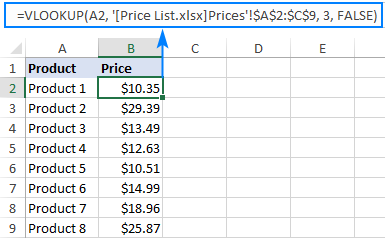
Aon uair 's gu bheil thu dùin am faidhle leis a’ bhòrd sgrùdaidh agad, leanaidh am foirmle VLOOKUP ag obair, ach seallaidh e a-nis an t-slighe slàn airson an leabhar-obrach dùinte:
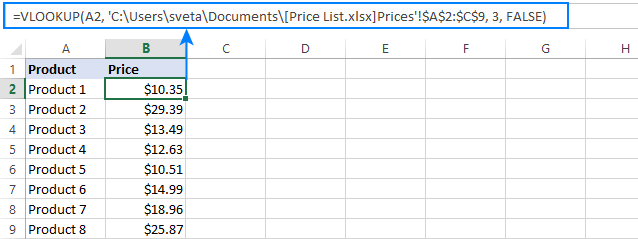
Airson barrachd fiosrachaidh, faic Mar a bheir thu iomradh air duilleag Excel no leabhar-obrach eile.
Mar a nì thu Vlookup bho raon ainmichte ann an duilleag eile
Air eagal gu bheil thu an dùil an aon raon sgrùdaidh a chleachdadh ann an iomadh foirmle, faodaidh tu raon ainmichte a chruthachadh air a shon agus an t-ainm a thaipeadh directl y anns an argamaid table_array .
Gus raon ainmichte a chruthachadh, dìreach tagh na ceallan agus sgrìobh an t-ainm a tha thu ag iarraidh sa bhogsa Ainm air taobh clì na foirmle bàr. Airson na ceumannan mionaideach, faic Mar a dh’ ainmicheas tu raon ann an Excel.
Airson an eisimpleir seo, thug sinn an t-ainm Prìsean_2020 dha na ceallan dàta (A2:C9) air an duilleag lorg agus faigh am foirmle teann seo:
=VLOOKUP(A2, Prices_2020, 3, FALSE)

Tha a' mhòr-chuid de dh'ainmean ann an Excel a' buntainn ris an leabhar-obrach slàn , mar sin chan fheum thu ainm na duilleige-obrach a shònrachadh nuair a bhios tu a' cleachdadh raointean ainmichte.
Ma tha an raon ainmichte ann an leabhar-obrach eile , cuir ainm an leabhair-obrach ro ainm an raoin, mar eisimpleir:
=VLOOKUP(A2, 'Price List.xlsx'!Prices_2020, 3, FALSE)
Tha foirmlean mar seo fada nas so-thuigsinn, nach eil? A bharrachd air an sin, faodaidh cleachdadh raointean ainmichte a bhith na dheagh roghainn eile seach iomraidhean iomlan. Leis nach atharraich raon ainmichte, faodaidh tu a bhith cinnteach gum fuirich an t-sreath bùird agad glaiste ge bith càite an tèid am foirmle a ghluasad no a chopaigeadh.
Ma tha thu air an raon sgrùdaidh agad a thionndadh gu clàr Excel làn-ghnìomhach , an uairsin faodaidh tu Vlookup a dhèanamh stèidhichte air ainm a’ chlàir, m.e. Price_table anns an fhoirmle gu h-ìosal:
=VLOOKUP(A2, Price_table, 3, FALSE)
Tha iomraidhean bùird, ris an canar cuideachd iomraidhean structarail, tapaidh agus dìonach bho iomadh làimhseachadh dàta. Mar eisimpleir, is urrainn dhut sreathan ùra a thoirt air falbh no a chur ris a’ bhòrd sgrùdaidh agad gun a bhith draghail mu bhith ag ùrachadh nan iomraidhean.
A’ cleachdadh chairtean fiadhaich ann am foirmle VLOOKUP
Mar iomadh foirmle eile, tha an gnìomh Excel VLOOKUP a' gabhail ris na caractaran cairt-fiadhaich a leanas:
- Comharra ceist (?) gus aon charactar a mhaidseadh.
- Rionnag (*) gus a bhith co-ionnan sreath charactaran sam bith.
Tha cairtean-fiadhaich air leth feumail ann an iomadh suidheachadh:
- Nuair nach eil cuimhne agad air an dearbh theacsa a tha thu a’ sireadh.
- Nuair a tha thu a’ coimhead airson teacsasreang a tha na phàirt de shusbaint na cealla.
- Nuair a bhios beàrnan treòrachaidh no luirg ann an colbh lorg. Anns a' chùis sin, 's dòcha gun raca tu an eanchainn agad a' feuchainn ri faighinn a-mach carson nach eil foirmle àbhaisteach ag obair.
Eisimpleir 1. Seall suas teacsa a' tòiseachadh no a' crìochnachadh le caractaran sònraichte
Osbarr ag iarraidh neach-ceannach sònraichte a lorg anns an stòr-dàta gu h-ìosal. Chan eil cuimhne agad air an t-sloinneadh, ach tha thu cinnteach gu bheil e a’ tòiseachadh le “ack”.
Airson an t-ainm mu dheireadh a thilleadh o cholbh A, cleachd am foirmle cairt-fhiadhaich Vlookup a leanas:
=VLOOKUP("ack*", $A$2:$B$10, 1, FALSE) <3
Gus an iuchair cheadachais fhaighinn air ais o cholbh B, cleachd am fear seo (chan eil an diofar ach ann an àireamh clàr-amais a’ cholbh):
=VLOOKUP("ack*", $A$2:$B$10, 2, FALSE)
Faodaidh tu cuideachd am pàirt aithnichte dhen ainm ann an cuid de chealla, abair E1, agus cuir an caractar cairt-fiadhaich còmhla ri iomradh na cealla:
=VLOOKUP(E1&"*", $A$2:$B$10, 1, FALSE)
Tha an dealbh-sgrìn gu h-ìosal a’ sealltainn na toraidhean:
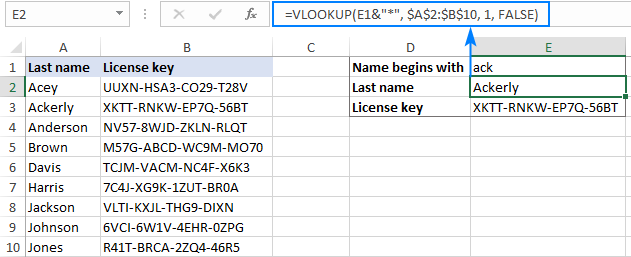
Gu h-ìosal tha beagan foirmlean VLOOKUP eile le cairtean fiadhaich.
Lorg an t-ainm mu dheireadh a' crìochnachadh le "son":
=VLOOKUP("*son", $A$2:$B$10, 1, FALSE)
Faigh an t-ainm a tha a' tòiseachadh le "joh" " agus a' crìochnachadh le "son":
=VLOOKUP("joh*son", $A$2:$B$10, 1, FALSE)
Tarraing ainm mu dheireadh le 5 caractaran:
=VLOOKUP("?????", $A$2:$B$10, 1, FALSE)
Eisimpleir 2. Cairt-fhiadhaich VLOOKUP stèidhichte air luach cealla
Bhon eisimpleir roimhe, tha fios agad mu thràth gu bheil e comasach ampersand (&) agus iomradh cealla a cho-cheangail gus sreang lorg a dhèanamh. Gus luach a lorg anns a bheil caractar(ean) sònraichte ann an suidheachadh sam bith, cuir ampersand ro agus às a dhèidh

